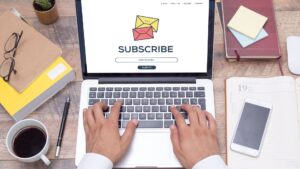Keyboard Laptop Rusak: Ini 7 Penyebab dan Pencegahannya
Masalah keyboard laptop rusak bisa sangat mengganggu produktivitas Anda. Kerusakan ini bisa terjadi karena berbagai alasan, mulai dari debu dan kotoran yang menumpuk di bawah tombol hingga tumpahan cairan yang merusak sirkuit elektronik. Selain itu, penggunaan yang berlebihan dan tekanan berlebih pada tombol juga dapat menyebabkan keausan pada keyboard. Akibatnya, pengguna sering kali menghadapi masalah seperti tombol yang tidak berfungsi, input yang tidak akurat, atau bahkan seluruh keyboard yang mati total.
Mengatasi kerusakan pada keyboard laptop memerlukan pemahaman tentang penyebabnya serta langkah-langkah pencegahan dan perbaikan yang tepat. Dengan merawat keyboard secara rutin dan menggunakan laptop dengan hati-hati, banyak masalah dapat dihindari. Namun, jika kerusakan sudah terjadi, berbagai solusi tersedia, mulai dari membersihkan keyboard hingga menggantinya dengan yang baru.
Dalam Artikel ini, techthinkhub.co.id akan membahas secara mendalam tentang penyebab umum kerusakan pada keyboard laptop, cara mencegahnya, serta solusi praktis untuk memperbaiki masalah tersebut agar laptop Anda tetap berfungsi dengan baik.
Penyebab Keyboard Laptop Rusak

Keyboard laptop adalah salah satu komponen yang paling rentan terhadap kerusakan karena penggunaannya yang intensif setiap hari. Beberapa penyebab umum kerusakan keyboard laptop meliputi:
1. Debu dan Kotoran
Debu, kotoran, dan partikel kecil lainnya dapat masuk ke celah-celah antara tombol-tombol keyboard. Akumulasi debu dan kotoran ini bisa menyebabkan tombol menjadi lengket atau tidak responsif. Debu dan kotoran juga bisa mengganggu mekanisme internal di bawah tombol, yang dapat menyebabkan kerusakan jangka panjang jika tidak dibersihkan secara rutin.
2. Tumpahan Cairan
Tumpahan cairan seperti air, kopi, teh, atau minuman lainnya adalah salah satu penyebab kerusakan paling umum dan paling serius pada keyboard laptop. Cairan yang tumpah bisa menyebabkan korsleting pada sirkuit di bawah tombol, mengakibatkan tombol menjadi tidak responsif atau rusak total. Selain itu, cairan yang mengandung gula atau bahan kimia lain bisa menyebabkan korosi yang merusak komponen internal keyboard.
3. Tekanan Berlebihan
Menekan tombol terlalu keras atau menggunakan kekuatan berlebihan saat mengetik bisa merusak mekanisme di bawah tombol. Kebiasaan mengetik dengan kekuatan yang berlebihan dapat menyebabkan tombol menjadi longgar atau bahkan patah. Selain itu, sering membawa laptop dengan cara yang tidak hati-hati, seperti memasukkannya ke dalam tas tanpa pelindung yang memadai, bisa memberikan tekanan pada keyboard dan merusaknya.
4. Usia dan Penggunaan Berlebihan
Seperti komponen elektronik lainnya, keyboard laptop memiliki umur pakai tertentu. Penggunaan yang intensif dan terus-menerus dalam jangka waktu lama bisa menyebabkan keausan pada tombol dan mekanisme di bawahnya. Tombol yang sering digunakan, seperti tombol huruf dan angka, lebih rentan mengalami keausan dibandingkan tombol yang jarang digunakan.
5. Masalah Software
Kadang-kadang, masalah dengan keyboard laptop bisa disebabkan oleh masalah perangkat lunak. Driver yang rusak atau tidak kompatibel bisa menyebabkan tombol tertentu tidak berfungsi atau memberikan input yang salah. Selain itu, bug dalam sistem operasi atau perangkat lunak lain yang berinteraksi dengan keyboard bisa menyebabkan masalah yang mirip dengan kerusakan fisik.
6. Desain dan Kualitas Pembuatan
Kualitas pembuatan dan desain keyboard juga mempengaruhi daya tahannya. Keyboard laptop yang murah atau memiliki desain yang kurang baik mungkin lebih mudah rusak dibandingkan keyboard berkualitas tinggi. Beberapa keyboard laptop memiliki desain yang lebih tahan terhadap debu dan tumpahan cairan, sementara yang lain lebih rentan terhadap kerusakan akibat faktor-faktor ini.
7. Kerusakan Fisik
Kerusakan fisik pada laptop, seperti jatuh atau terbentur, bisa menyebabkan kerusakan pada keyboard. Benturan keras bisa merusak mekanisme internal dan sirkuit di bawah tombol, yang bisa menyebabkan tombol menjadi tidak responsif atau rusak total.
Pencegahan Kerusakan Keyboard Laptop

Untuk mencegah kerusakan pada keyboard laptop, pengguna dapat melakukan beberapa langkah pencegahan berikut:
- Membersihkan Secara Berkala Membersihkan keyboard secara berkala dengan alat pembersih seperti sikat lembut atau penyedot debu khusus dapat mencegah penumpukan debu dan kotoran. Pastikan laptop dalam keadaan mati dan tidak terhubung ke sumber listrik saat membersihkan.
- Menghindari Tumpahan Cairan Hindari menempatkan minuman atau cairan lainnya di dekat laptop. Jika perlu, gunakan pelindung keyboard yang tahan air untuk memberikan lapisan perlindungan tambahan.
- Mengetik dengan Lembut Mengetik dengan lembut dan tidak menekan tombol terlalu keras dapat memperpanjang umur keyboard. Jika merasa ada tombol yang terlalu keras atau sulit ditekan, segera periksa atau perbaiki sebelum menyebabkan kerusakan lebih lanjut.
- Menggunakan Perangkat Eksternal Untuk mengurangi penggunaan keyboard laptop, terutama saat bekerja dalam jangka waktu lama, pertimbangkan menggunakan keyboard eksternal. Ini tidak hanya membantu mencegah keausan, tetapi juga dapat memberikan kenyamanan tambahan.
- Mengupdate Software Selalu pastikan driver keyboard dan sistem operasi laptop Anda diperbarui ke versi terbaru. Ini dapat membantu mencegah masalah yang disebabkan oleh bug perangkat lunak atau ketidakcocokan driver.
Dengan memahami penyebab utama kerusakan keyboard laptop dan mengambil langkah-langkah pencegahan yang tepat, pengguna dapat memperpanjang umur keyboard dan menjaga kinerja laptop tetap optimal.
Solusi untuk Mengatasi Keyboard Laptop yang Rusak
Untuk mengatasi keyboard laptop yang rusak, berikut adalah langkah-langkah yang bisa Anda lakukan:
Membersihkan Keyboard Jika masalah disebabkan oleh debu atau kotoran, membersihkan keyboard mungkin bisa menjadi solusi. Lepaskan tombol yang bermasalah dengan hati-hati menggunakan alat khusus, lalu bersihkan area di bawahnya. Pastikan untuk tidak merusak mekanisme saat melepas tombol.
Mengeringkan Keyboard yang Basah Jika keyboard terkena tumpahan cairan, segera matikan laptop dan lepaskan baterai (jika memungkinkan). Keringkan laptop dan keyboard dengan lap kering, dan biarkan dalam posisi terbalik untuk mengalirkan cairan. Jangan mencoba menyalakan laptop sebelum benar-benar kering, yang mungkin memerlukan beberapa hari.
Mengganti Tombol yang Rusak Jika hanya beberapa tombol yang rusak, Anda bisa mencoba mengganti tombol tersebut. Banyak toko online yang menjual tombol pengganti untuk berbagai model laptop. Pastikan Anda membeli tombol yang sesuai dengan model laptop Anda.
Memperbaiki Driver Keyboard Jika masalah disebabkan oleh perangkat lunak, periksa dan perbarui driver keyboard. Buka Device Manager, temukan keyboard, dan perbarui driver. Jika perlu, unduh driver terbaru dari situs web produsen laptop.
Mengganti Keyboard Jika sebagian besar atau seluruh keyboard rusak, mungkin diperlukan penggantian keyboard. Ini bisa dilakukan sendiri jika Anda memiliki keterampilan teknis yang memadai, atau Anda bisa membawa laptop ke pusat layanan resmi untuk diperbaiki. Pastikan menggunakan keyboard pengganti yang asli atau yang kompatibel dengan model laptop Anda.
Langkah-langkah Mengganti Keyboard Laptop

Mengganti keyboard laptop bisa menjadi solusi efektif ketika keyboard mengalami kerusakan parah yang tidak bisa diperbaiki dengan metode pembersihan atau perbaikan kecil. Berikut adalah langkah-langkah yang perlu diikuti untuk mengganti keyboard laptop secara komprehensif:
Persiapan
- Matikan Laptop Pastikan laptop dalam keadaan mati dan tidak terhubung ke sumber listrik. Jika memungkinkan, lepaskan baterai untuk memastikan tidak ada aliran listrik yang dapat menyebabkan kerusakan lebih lanjut.
- Siapkan Alat Alat yang diperlukan antara lain obeng kecil (biasanya jenis Phillips), pinset, dan keyboard pengganti yang sesuai dengan model laptop Anda. Pastikan keyboard pengganti adalah yang kompatibel dengan model laptop Anda.
Membuka Laptop
- Lepaskan Sekrup Bawah Buka penutup bawah laptop dengan hati-hati. Biasanya ada beberapa sekrup yang harus dilepas untuk membuka penutup ini. Perhatikan lokasi dan ukuran sekrup agar tidak salah memasang kembali nanti. Sebaiknya gunakan kotak kecil atau wadah untuk menyimpan sekrup yang dilepas agar tidak hilang.
- Lepaskan Baterai (jika bisa dilepas) Jika laptop Anda memiliki baterai yang bisa dilepas, lepaskan baterai tersebut untuk menghindari risiko listrik statis atau korsleting.
Mengakses Keyboard
- Lepaskan Panel Atas atau Casing Keyboard Beberapa model laptop memiliki panel atas atau casing keyboard yang harus dilepas terlebih dahulu sebelum dapat mengakses keyboard. Gunakan obeng atau alat pembuka plastik untuk melepaskan panel ini dengan hati-hati agar tidak merusak casing atau pengaitnya.
- Lepaskan Konektor Kabel Fleksibel Setelah panel atas dilepas, cari kabel fleksibel yang menghubungkan keyboard ke motherboard. Kabel ini biasanya dihubungkan dengan konektor kecil. Gunakan pinset atau jari dengan hati-hati untuk melepaskan konektor kabel fleksibel ini. Beberapa konektor memiliki pengunci kecil yang perlu dibuka terlebih dahulu.
Mengganti Keyboard
- Lepaskan Keyboard Lama Lepaskan keyboard lama dengan hati-hati. Beberapa model laptop memiliki pengait atau sekrup tambahan yang menahan keyboard di tempatnya. Pastikan semua pengait atau sekrup ini dilepas sebelum mencoba mengangkat keyboard.
- Pasang Keyboard Pengganti Pasang keyboard pengganti dengan memasukkan kabel fleksibel ke konektor yang sesuai. Pastikan kabel terpasang dengan baik dan pengunci konektor (jika ada) dikunci kembali. Setelah kabel fleksibel terpasang, tempatkan keyboard baru pada posisinya dan kencangkan sekrup atau pengait yang menahannya.
Menutup Laptop
- Pasang Kembali Panel Atas atau Casing Keyboard Pasang kembali panel atas atau casing keyboard yang sebelumnya dilepas. Pastikan semua pengait dan sekrup dipasang dengan benar agar casing terpasang rapat.
- Pasang Kembali Penutup Bawah Pasang kembali penutup bawah laptop dan kencangkan semua sekrup yang dilepas sebelumnya. Pastikan tidak ada sekrup yang tertinggal atau salah tempat.
- Pasang Kembali Baterai (jika dilepas) Jika baterai dilepas, pasang kembali baterai ke tempatnya.
Menguji Keyboard Baru
- Nyalakan Laptop dan Uji Keyboard Nyalakan laptop dan uji semua tombol pada keyboard baru untuk memastikan semuanya berfungsi dengan baik. Coba buka aplikasi pengolah kata atau alat diagnostik keyboard untuk memastikan tidak ada tombol yang tidak berfungsi atau salah input.
Penanganan Masalah
- Periksa Koneksi Kabel Fleksibel Jika ada tombol yang tidak berfungsi, periksa kembali koneksi kabel fleksibel. Pastikan kabel terpasang dengan benar dan konektor terkunci dengan baik.
- Update Driver Keyboard Jika masalah masih terjadi, coba perbarui driver keyboard melalui Device Manager di sistem operasi Anda. Kadang-kadang, masalah keyboard bisa disebabkan oleh driver yang tidak sesuai.
Mengganti keyboard laptop memerlukan ketelitian dan kesabaran. Jika Anda merasa kurang yakin atau tidak nyaman melakukannya sendiri, sebaiknya bawa laptop ke pusat layanan resmi atau teknisi yang berpengalaman untuk memastikan penggantian dilakukan dengan benar dan aman.
Kesimpulan
Mengatasi kerusakan pada keyboard laptop memerlukan pemahaman tentang penyebab dan langkah-langkah pencegahan yang tepat. Penyebab umum kerusakan keyboard laptop meliputi debu dan kotoran, tumpahan cairan, tekanan berlebihan, usia dan penggunaan berlebihan, masalah perangkat lunak, serta kerusakan fisik. Dengan menjaga kebersihan keyboard, menghindari tumpahan cairan, mengetik dengan lembut, dan menggunakan perangkat eksternal, pengguna dapat memperpanjang umur keyboard laptop mereka dan mencegah kerusakan yang tidak diinginkan.
Jika keyboard laptop sudah mengalami kerusakan, menggantinya dengan yang baru bisa menjadi solusi yang efektif. Proses penggantian keyboard memerlukan beberapa langkah yang melibatkan pembongkaran laptop, pelepasan keyboard lama, dan pemasangan keyboard baru. Melakukan perawatan rutin dan mengambil langkah-langkah pencegahan dapat membantu mengurangi risiko kerusakan keyboard laptop, sehingga laptop dapat terus digunakan dengan optimal dan efisien. Dengan demikian, pemahaman yang baik tentang penyebab dan solusi kerusakan keyboard laptop adalah kunci untuk menjaga performa dan keandalan perangkat Anda.
Apabila Anda ingin mengenal lebih jauh tentang TechThink Hub Indonesia, atau sedang membutuhkan software yang relevan dengan bisnis Anda saat ini, Anda dapat menghubungi 021 5080 8195 (Head Office) dan atau +62 856-0490-2127. Anda juga dapat mengisi form di bawah ini untuk informasi lebih lanjut.